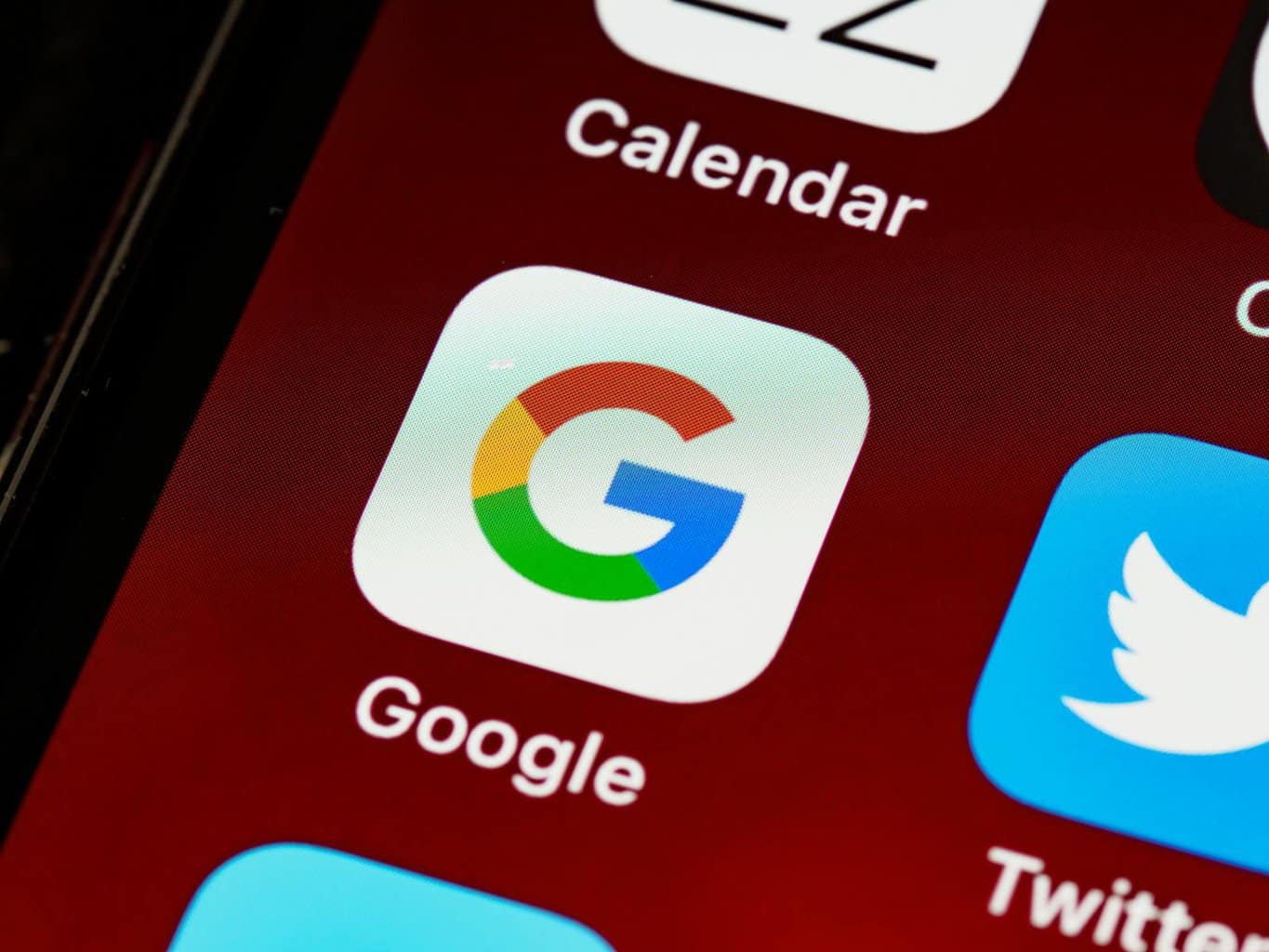Korkeakouluelämä pyörii usein asiakirjojen ekosfäärin ympärillä - tehtävien, esitysten, luentomuistiinpanojen ja muiden asiakirjojen ympärillä.
Useimmat opiskelijat käyttävät Google Docs -työkalua, mikä johtuu pääasiassa sen yhteistyöominaisuuksista ja versiohistoriaominaisuuksista.
Tämä erilaisten muokkausten ja tarkistusten aarreaitta auttaa seuraamaan asiakirjan sisällä tehtyjä päivityksiä, mikä auttaa tehokkaasti luomaan hyödyllisen tietueen muutoksista. Mutta mitä tapahtuu, kun versiohistoria pitää poistaa Google Docsissa?
Google Docsin laajalla digitaalisella alueella versiohistorian poistaminen voi joskus olla pelottava tehtävä.
Tämä blogi opastaa sinua tässä maastossa ja toimii lopullisena oppaanasi.
Opit asiakirjahistorian poistamisen vaiheittaisen prosessin ja saat arvokasta tietoa yhteissisällön hallinnasta ja yksityisyyden säilyttämisestä käsittelemällä versiohistoriaominaisuuksia tehokkaasti.
Lisäksi tässä blogissa esitellään Undetectable AI:n uusimmat tuottavuutta parantavat työkalut, jotka on suunniteltu parantamaan asiakirjojen työnkulkua Google Docsissa.
Tämä blogi on kattava resurssi, joka auttaa käsittelemään Google Docsin versiohistoriaa tehokkaasti eri laitteilla aina perusasioiden ymmärtämisestä asiantuntijaratkaisuihin.
Keskeiset asiat
- Google Docs ei salli versiohistorian suoraa poistamista, mutta luomalla asiakirjasta kaksoiskappaleen saat puhtaamman version ilman aiempia muokkauksia, mikä on hyödyllistä yksityisyyden suojaamiseksi tai epäjärjestyksen poistamiseksi.
- Versiohistoria on olennainen osa yhteistyötä, sillä se tarjoaa avoimuutta, palautusmahdollisuuksia ja asiakirjan eheyttä, mutta se voi myös paljastaa arkaluonteiset muokkaukset, jos sitä ei hallita huolellisesti.
- Undetectable AI:n Human Auto Typer lisää tuottavuutta tehostamalla versiohallintaa, jäljittämällä muutoksia ja vähentämällä epäjärjestystä yhteisissä asiakirjoissa.
- Kun kyseessä on arkaluonteinen tai akateeminen työ, älykkään versionhallinnan yhdistäminen Undetectable AI:n Humanizer- ja Paraphraser-toimintoihin auttaa säilyttämään luottamuksellisuuden ja varmistaa, että asiakirjasi pysyy luonnollisena, luettavana ja tekoälyn kannalta turvallisena.
- Google Docs -työnkulun optimointi tarkoittaa versiohistorian älykästä hallintaa kaikilla laitteilla ja samalla yksityisyyden suojaan keskittyvien työkalujen, kuten Undetectable AI:n, käyttöä asiakirjojen näkyvyyden ja tekijyyden hallintaan.
Versiohistorian ymmärtäminen Google Docsissa ja sen merkitys

Kun luot tai muokkaat asiakirjaa Google Docsissa, ominaisuus nimeltä Versiohistoria aktivoituu.
Tämän toiminnon avulla voit tarkastella asiakirjan aiempia versioita ja seurata kaikkia muutoksia, jotka on tehty asiakirjan luomisen jälkeen.
Jokaisesta muokkauksesta kirjataan aikaleima ja muutoksen tehnyt käyttäjä, jolloin dokumenttiin tehdyistä muutoksista saadaan täydellinen historiatieto.


Älä enää koskaan murehdi tekoälyn havaitsevan tekstejäsi. Undetectable AI Voi auttaa sinua:
- Tee tekoälyavusteinen kirjoittaminen näkyväksi ihmisen kaltainen.
- Bypass kaikki tärkeimmät tekoälyn tunnistustyökalut yhdellä napsautuksella.
- Käytä AI turvallisesti ja luottavaisesti koulussa ja työssä.
Versiohistorialla on tärkeä rooli yhteistyöympäristöissä, sillä se auttaa osallistujia ymmärtämään sisällön kehitystä.
Tämä ominaisuus ei ole välttämätön ainoastaan muutosten seurantaa varten, vaan se voi myös toimia varmuuskopiona, jos asiakirja on palautettava aiempaan versioon.
Google Docsin purkaminen: Versiohistorian taustalla oleva tiede
Google Docsin versiohistorian taustalla on Googlen uraauurtava pilvipohjainen teknologia, joka tarjoaa vertaansa vailla olevia reaaliaikaisia yhteistyö- ja versionhallintaominaisuuksia.
Tämä ominaisuus tarjoaa käyttäjille kirjausketjun jokaisesta dokumenttiin tehdystä muutoksesta, sisällön muokkauksista muodonmuutoksiin, joista jokainen on merkitty aikaleimalla ja yhteistyökumppanin nimellä.
Juuri tämä huolellinen seurantajärjestelmä on tehnyt Google Docsista verkkomuokkausalustojen edelläkävijän, sillä se lisää tiimityön tehokkuutta ja edistää läpinäkyviä työnkulkuja.
Olipa kyseessä monimutkaisten projektidokumenttien tai yksinkertaisen jaetun ostoslistan hallinta, Google Docsin versiohistorian ymmärtäminen voi parantaa asiakirjojen hallintataitojasi huomattavasti.
Google Docs ja yhteistyö: Versiohistorian olennainen rooli
Google Docsin versiohistoria on olennainen tekijä tehokkaan yhteistyön edistämisessä digitaalisessa työympäristössä, ja se edistää merkittävästi seuraavia asioita tehokas projektinhallinta.
Tämän erityisen toiminnon avulla tiimit voivat valvoa ja seurata yksittäisiä panoksia, erityisiä muokkauksia ja muutoksia alusta viimeistelyyn.
Tällainen historiatieto tarkistuksista auttaa säilyttämään avoimuuden koko yhteistoiminnallisen työnkulun ajan, ottamaan huomioon erilaiset näkökulmat ja helpottamaan konfliktien ratkaisemista yhteisen asiakirjan luomisen aikana.
Google Docs on siis mullistanut yhteistoiminnallisen asiakirjojen verkkomuokkauksen ja -hallinnan, mikä tekee Versiohistoriasta välttämättömän työkalun tiimiprojekteissa ja yhteisissä hankkeissa.
Muokkausten palauttamisen taito: Google Docsin versiohistorian edut
Muokkausten palauttamisen hallitsemisesta on useita etuja Google Docsin Versiohistoria-toiminnon ansiosta.
Tämä hyödyllinen työkalu auttaa palauttamaan sisällön saumattomasti mihin tahansa aikaisempaan tilaan ja toimii suojakilpenä tahattomilta muutoksilta tai vahingossa tapahtuvilta poistoilta.
Se vahvistaa asiakirjojesi sanomatonta vakuutusta, joka mahdollistaa rajattoman määrän peruuttamisia, jotta tärkeät tiedot eivät katoa.
Se on erityisen hyödyllinen yhteistoiminnallisessa sisällön luomisessa, sillä se säilyttää jokaisen osallistujan panoksen ja helpottaa haluttujen versioiden hakemista milloin tahansa.
Se tuo esiin reaktiivisen lähestymistavan tiiviiseen asiakirjojen hallintaan ja sisällön tarkentamiseen Google Docsissa, mikä pienentää huomattavasti pysyvän tiedonmenetyksen riskiä.
Tutkimus varmuuskopioista pilvipalvelussa: Google Docsin versiohistorian merkitys
Pilvipalveluiden aikakaudella tehokas varmuuskopiointijärjestelmä on olennaisen tärkeä. Google Docs tarjoaa Versiohistoria-toiminnollaan poikkeuksellisen varmuuskopiointimekanismin jokaista muokkausta varten.
Tämä automaattinen varmuuskopiointijärjestelmä varmistaa, että vaikka käyttäjä vahingossa muuttaisi tai poistaisi asiakirjan sisältöä, edellinen versio on aina käytettävissä ja palautettavissa.
Pohdimme Google Docsin versiohistorian merkitystä ja perehdymme sen rooliin varmuuskopioiden hallinnassa pilvipalvelussa.
Tutustumme Google Docsin varmuuskopiointistrategioihin, Google Docsin poistettujen versioiden palauttamiseen ja Versiohistoria-ominaisuuden maksimointiin tehokkaiden ja vikasietoisten pilvivarmistusten tekemiseksi.
Vaiheittainen opetusohjelma: Asiakirjahistorian poistaminen
Google Docsin ydin on sen kyky edistää yhteistyötä ja saumatonta muokkausta, ja "Versiohistoria"-ominaisuus on tämän toiminnallisuuden ydin.
Tämän ominaisuuden avulla voit tarkastella kaikkia asiakirjan elinkaaren aikana tehtyjä muutoksia ja tarkistuksia, mikä auttaa seuraamaan ja ymmärtämään ideoiden etenemistä.
Saattaa kuitenkin olla tilanteita, joissa haluat poistaa tämän historian, joko asiakirjan siistimiseksi, arkaluonteisten muokkausten suojaamiseksi tai jostain muusta syystä.
Prosessi ei ole suoraviivainen, mutta tämän vaiheittaisen ohjeen avulla selviät siitä varmasti.
Navigointi Google Docsin versiohistoriaan: Askelet: Tärkeimmät vaiheet
Versiohistoriaan siirtyminen Google Docsissa on olennainen taito tehokkaassa asiakirjojen hallinnassa.
Käyttäjät pääsevät helposti käsiksi asiakirjaan tehtyjen muutosten täydelliseen historiaan noudattamalla muutamaa keskeistä vaihetta.
Olipa kyse sitten yhteistyöprojektista tai henkilökohtaisten muokkausten seurannasta, on tärkeää ymmärtää, miten muutoksia voi tarkastella Google Docsissa.
Mene vain "Tiedosto"-valikkoon, valitse "Versiohistoria" ja valitse "Katso versiohistoria", jolloin voit seurata kaikkia muokkauksia pienistä tekstin tarkistuksista merkittäviin sisällön uudelleenjärjestelyihin.
Tämä korvaamaton työkalu auttaa optimoimaan Google Docs -kokemuksen, lisäämään tuottavuutta ja onnistumaan yhteistyössä.
Kaksoiskappaleen luomisen taito: Asiakirjahistorian poistamisen välttämättömyys
Kaksoiskappaleen luominen Google Docs -asiakirjasta on tärkeä vaihe asiakirjahistorian poistamisessa.
Tämä prosessi, joka tunnetaan teknisesti nimellä "kloonaus", tarjoaa sinulle alkuperäisen asiakirjan puhtaalta pöydältä -version, jossa ei ole muokkaushistoriaa.
On tärkeää ymmärtää, että Google Docs ei tarjoa yksinkertaista "poista historia" -vaihtoehtoa, joten asiakirjan kopiointi ja työskentely kloonikopion parissa on tehokas strategia.
Tämä ei ainoastaan suojaa alkuperäisen asiakirjan tarkistushistoriaa, vaan antaa myös mielenrauhan, kun tiedät, että alkuperäiseen työhön ei ole koskettu.
Kaksoiskappaleen luominen parantaa Google Docsin käyttäjien yksityisyyttä hallinnoitaessa yhteissisältöä erityisesti silloin, kun luottamuksellisuus on ongelma.
Vaiheittainen opas Google Docsin historian poistamiseen: Tehokkaiden muutosten tekeminen
Google Docsin historian poistaminen on tärkeä taito tehokkaan yhteistyön ja asiakirjojen hallinnan kannalta.
Luomalla kopion, nimeämällä sen uudelleen ja hävittämällä alkuperäisen asiakirjan, voit tehokkaasti poistaa versiohistorian ja varmistaa yksityisyyden ja puhtaat paperit tulevia muokkauksia varten.
Tämä prosessi, jota kutsutaan "puhtaaksi versioinniksi", ei ole suora, mutta se tarjoaa välttämättömän kiertotien Google Docsin historian poistamiseen.
Versiohistorian hallinta Google Docsissa parantaa merkittävästi yhteistyötä, lisää Google Docs -taitojasi ja auttaa tehokkaassa asiakirjojen hallinnassa, mikä on erityisen tärkeää tiimiympäristöissä tai erittäin yhteisissä projekteissa.
Huoltovinkkejä: Google Docsissa ilman versiohistoriaa tehtyjen muokkausten suojaaminen: Muokkausten suojaaminen ilman versiohistoriaa
Olipa kyseessä minkä tyyppinen asiakirja tahansa, olipa se sitten liikekäyttöön tai henkilökohtaiseen käyttöön tarkoitettu, muokkausten suojaaminen Google Docsissa on erittäin tärkeää, varsinkin kun versiohistoria ei ole käytettävissä.
Varmista, että tallennat muokkaukset rutiininomaisesti manuaalisesti, vaikka Google Docs tallentaisi muutokset automaattisesti. Luo säännöllisesti varmuuskopioita tärkeistä asiakirjoistasi erilliseen paikkaan, kuten ulkoiselle kiintolevylle tai pilvipalveluntarjoajalle, kuten Google Driveen tai Dropboxiin.
Kun teet yhteistyötä, aseta käyttöoikeudet viisaasti ja anna vain luotetuille henkilöille mahdollisuus muokata. Hyödynnä Draftbackin kaltaisia lisäosia tarkistusten visualisoimiseksi, sillä ne toimivat vaihtoehtoisena versiohistoriana.
Nämä Google Docs -turvavinkit voivat pelastaa sinut onnettomuuksilta, kuten äkillisiltä poistoilta, hakkeroinnilta tai järjestelmähäiriöiltä, ja varmistaa mielenrauhasi.
Yhteisöllisen sisällön hallinta: Versiohistorian poistamisen strategiat

Nykypäivän digitaalisella aikakaudella Google Docs on mullistava tekijä yhteistoiminnallisen sisällön hallinnassa.
Useiden yhteistyökumppaneiden myötä haasteena on kuitenkin asiakirjan eheyden säilyttäminen. Tässä kohtaa Versiohistoria-ominaisuus on ratkaisevan tärkeä, sillä sen avulla voit seurata jokaista muokkausta.
Herää kysymys: entä jos haluat poistaa tämän historian? Tässä käsitellään tehokkaita strategioita versiohistorian hallintaan ja poistamiseen Google Docsissa ja samalla varmistetaan sujuva yhteistyö.
Versiohistorian merkityksen ymmärtäminen yhteistyöprojekteissa
Google Docsin versiohistoria on merkittävä työkalu erityisesti yhteistyöhankkeissa.
Sen kyky seurata ja tallentaa kaikki muutokset ja tiimin eri jäsenten panokset on olennaisen tärkeää yhteistyön avoimuuden ja sujuvan viestinnän kannalta.
Merkitys ulottuu pelkkää muutosten seurantaa pidemmälle, auttaa ristiriitojen ratkaisemisessa asiakirjojen tarkistusten osalta ja edistää tiimin yhteistyötä hahmottelemalla selkeästi kunkin jäsenen osuudet.
Google Docsin kaltaiset työkalut muuttavat etäryhmätyöskentelyä, joten versiohistorian arvon ymmärtäminen jaetun sisällön eheyden hallinnassa ja säilyttämisessä on ratkaisevan tärkeää digitaalisessa yhteistyöympäristössä.
Hallinnollisten oikeuksien rooli Google Docsin versiohistorian poistamisessa
Google Docsin versiohistorian hallinnoinnissa ja poistamisessa hallinto-oikeudet omaavalla henkilöllä on ratkaiseva rooli.
Heillä on valtuudet tehdä asiakirjan muokkauksia ja muutoksia, mutta heillä on myös oikeus hallita versiohistoriaa ja poistaa se.
He voivat esimerkiksi käyttää "katso versiohistoriaa" -vaihtoehtoa seuratakseen ja poistaakseen versiohistoriaa strategisesti ja säilyttääkseen näin asiakirjan eheyden.
Tämä vahvistaa hallinnollisen valvonnan merkitystä yhteissisällön hallinnassa ja helpottaa samalla tehokasta tietosuojaa Google Docsissa.
Näiden oikeuksien käytön ymmärtäminen auttaa suojaamaan arkaluonteisia tietoja ja parantaa tiimin yhteistyötä.
Käytännön vinkkejä versiohistorian hallintaan ryhmäprojekteissa
Versiohistorian hallinta ryhmäprojekteissa voi olla melkoinen haaste, varsinkin kun siihen yhdistetään Google Docsin monimutkaiset toiminnot.
Tämän prosessin tehostamiseksi on suositeltavaa jakaa tiimin jäsenille tietyt roolit, jolloin minimoidaan epäjärjestelmälliset muokkaukset ja selvitetään, mitä muutoksia on tehty.
Selkeä viestintästrategia voi auttaa merkittävästi välttämään tarpeettomia päällekkäisyyksiä tai tahattomia poistoja.
Myös Google Docsin "nimiversiot"-ominaisuuden hyödyntäminen merkittävien muokkausten merkitsemiseksi ymmärrettävillä otsikoilla voi helpottaa huomattavasti muutosten seurantaa.
Versiohistorian säännöllinen tarkistaminen ja huippuversioiden tallentaminen voi myös olla ratkaisevaa asiakirjan eheyden säilyttämisessä tiimityön kiireessä.
Google Docsin versiohistorian hyödyntäminen tehokkaaseen tiimityöskentelyyn
Google Docsin versiohistoria voi olla olennainen ominaisuus, joka parantaa tiimityön tehokkuutta.
Versiohistorian avulla tiimin jäsenet voivat seurata saumattomasti kaikkia muokkauksia, mikä edistää yhteistä ymmärrystä ja vähentää muutosten jäljittämiseen kuluvaa aikaa.
Se luo avoimen työympäristön ja auttaa jakamaan vastuun jokaisesta tehdystä muutoksesta.
Tämä iteratiivinen lähestymistapa voi auttaa ehkäisemään väärinkäsityksiä, varmistamaan, että kaikki ovat samalla sivulla asiakirjan nykytilanteesta, ja säilyttämään alkuperäisten ideoiden eheyden.
Siksi Google Docsin versiohistorian hyödyntäminen on avainasemassa tehokkaan tiimityön edistämisessä digitaalisilla työpaikoilla.

Google Docsin tietosuojavinkit: Versiohistorian poistaminen: Muokkausten suojaaminen poistamalla versiohistoria
Tietosuoja on digitaalisen aikakauden kiireellinen huolenaihe, eikä Google Docs - vaikka se tarjoaa yhteistyötä ja helppoutta - ole vieras ongelma.
Vaikka Google Docs helpottaa verkkotyöskentelyä, muokkausten eheyden ja luottamuksellisuuden turvaaminen on tärkeää.
Versiohistorian poistaminen voi olla osa tätä skenaariota, ja se tarjoaa puhdistusprosessin, joka auttaa säilyttämään asiakirjojen sisällön harkinnanvaraisuuden ja hallinnan.
Asiakirjojen luottamuksellisuuden varmistaminen: Google Docs -asiakirjojen versiohistorian poistaminen
Google Docs helpottaa reaaliaikaista yhteistyötä, mutta versiohistorian avoimuuden vuoksi voi olla haastavaa hallita, kuka näkee mitäkin.
Asiakirjojen luottamuksellisuuden varmistaminen voi edellyttää versiohistorian poistamista Google Docsissa. Se on välttämätön toimenpide, kun käsitellään arkaluonteisia tietoja, sillä jokainen muutos on tallennettu ja saatavilla.
Versiohistorian poistaminen voi toimia yksityisyyden suojan lisäkerroksena vankkojen jakamisoikeuksien ohella ja turvata yksityiset muokkaukset, tarkistukset ja arkaluonteiset tiedot.
Tämän prosessin ymmärtäminen auttaa säilyttämään luottamuksellisuuden ja siten turvaamaan asiakirjan eheyden yhteistyöympäristössä.
Hienovarainen editointi: Google Docsin versiohistorian poistaminen suojaa yksityisyyttäsi.
Google Docs tarjoaa reaaliaikaisen yhteistyön edut, mutta toisinaan on tärkeää säilyttää muokkausten luottamuksellisuus, etenkin kun työskentelet arkaluonteisten tietojen parissa.
Versiohistorian poistaminen Google Docsissa varmistaa, että muokkauksesi pysyvät yksityisinä, eivätkä asiattomat näe niitä.
Versiohistorian huolellinen hallinta edistää hienotunteisuutta ja suojaa tahattomilta paljastuksilta.
Asiakirjan versiolokin tyhjentäminen auttaa pitämään työtilan siistimpänä ja vähentämään ei-toivottujen versioiden aiheuttamaa sotkua.
Näin ollen asiakirjahistorian harkittu poistaminen Google Docsissa voi merkittävästi edistää digitaalisen yksityisyyden suojaamista ja tarjota turvallisemman ja yksityisemmän muokkausympäristön.
Navigointi Google Docsin tietosuoja-asetuksissa: Versiohistorian rooli
Google Docsin tietosuoja-asetuksilla on tärkeä rooli asiakirjan muokkausten ja muutosten luottamuksellisuuden säilyttämisessä.
Versiohistoria toimii kirjausketjuna, johon tallentuu jokainen yhteistyökumppaneiden tekemä muutos. Yksityisyyden kannalta on kuitenkin tärkeää valvoa, kuka näkee nämä muokkaukset.
Google Docsin tietosuoja-asetuksia tehokkaasti selaamalla voit hallita, kuka pääsee käsiksi versiohistoriaan, ja varmistaa näin asiakirjasi turvallisuuden.
Näitä asetuksia voidaan myös säätää niin, että saat ilmoituksia, kun merkittäviä muutoksia tehdään, mikä lisää turvallisuutta entisestään.
Näiden Google Docsin yksityisyysasetusten kattava ymmärtäminen voi parantaa dokumenttisi suojausta ja antaa sinulle paremman hallinnan sisällön näkyvyydestä ja versiohistoriasta.
Google Docsin tietoturvan hallinta: Versiohistorian poistamisen tärkeys
Digitaalisten asiakirjojen suojaaminen on ensiarvoisen tärkeää, varsinkin kun ne sisältävät arkaluonteisia tai arvokkaita tietoja.
Versiohistorian poistaminen Google Docsissa voi olla olennainen osa turvallisuusstrategiaasi.
Poistamalla aiemmat muokkaukset ja muutokset poistat arkaluonteisten tietojen jäänteet, jotka on saatettu syöttää ja sitten poistaa, ja parannat näin asiakirjan luottamuksellisuutta.
Tämä asiakirjan historian hallinta antaa sinulle myös paremman hallinnan, sillä yhteistyökumppanit voivat tarkastella vain lopullista versiota eikä kaikkia historiallisia versioita.
Siksi Google Docsin tietoturvan hallitseminen versiohistorian sensuroinnin avulla on sekä kilpi että miekka digitaalisessa työtilassa.
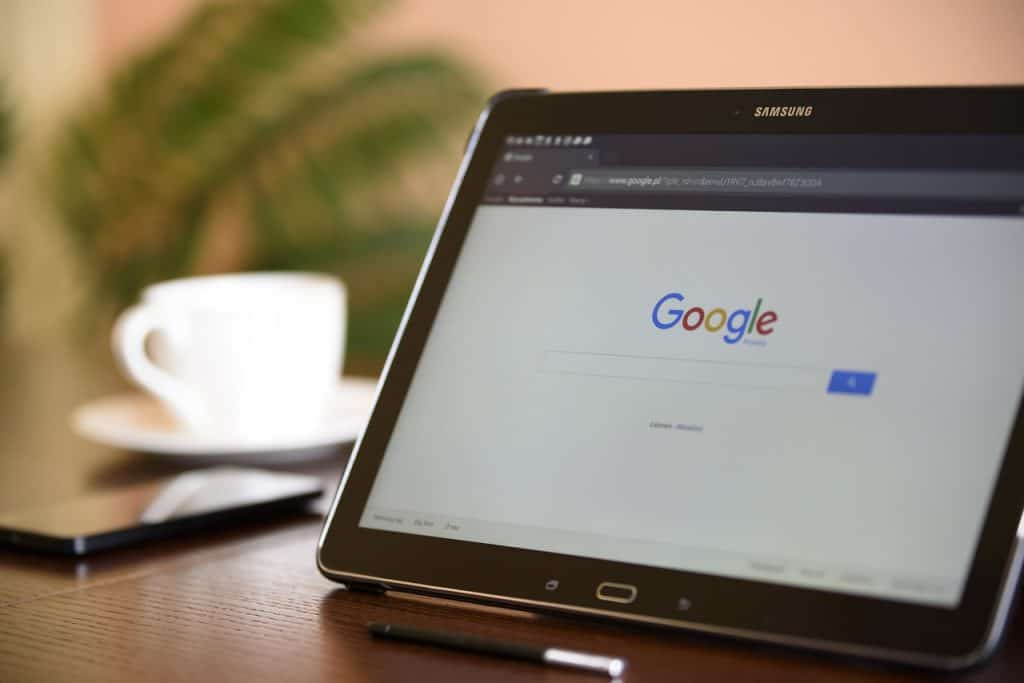
Google Docsin käytön optimointi: Versiohistorian käsittely
Google Docsin käytön optimointiin kuuluu Versiohistorian ymmärtäminen ja tehokas käsittely.
Google Docs tallentaa kaikki asiakirjan muokkaukset ja muutokset "Versiohistoriaan".
Tämän ominaisuuden avulla käyttäjät voivat tarvittaessa palata asiakirjan aiempiin versioihin. Tämän historian hallinta voi kuitenkin joskus tuntua ylivoimaiselta.
Tässä osiossa käsittelemme strategioita, joiden avulla voit käsitellä versiohistoriaa tehokkaasti ja optimoida Google Docsin käytön.
Navigointi Google Docsin versiohistoriassa: Google Docsin käyttöliittymän purkaminen: Sen käyttöliittymän purkaminen
Google Docsin versiohistoriassa navigointi voi aluksi tuntua haastavalta sen monimutkaisen käyttöliittymän vuoksi.
Jos kuitenkin tutustut siihen tarkemmin, huomaat, että se on suunniteltu tarjoamaan kattava näkymä kaikista asiakirjojen muutoksista.
Napsauttamalla 'Tiedosto' ja sitten 'Versiohistoria' saat yksityiskohtaisen luettelon kaikista aiemmista versioista, joista jokaisen kohdalla on editorin nimi ja aikaleima.
Lisäksi se korostaa tekstimuutokset, mikä helpottaa tarkistusten seuraamista. Tämä ominaisuus on kätevä myös silloin, kun haluat palauttaa asiakirjoja aiempaan tilaan.
Google Docsin versiohistorian käyttöliittymän purkaminen on ratkaisevan tärkeää tehokkaan asiakirjojen hallinnan ja yhteistyön kannalta.
Versionhallinnan hallinta Google Docsissa: Tekniikat tehokkaaseen navigointiin
Google Docsin versionhallinnan hallitseminen voi tehostaa työnkulkua, yksinkertaistaa yhteistyötä ja vähentää työn katoamisen riskiä.
Versiohistoria-toiminnon hallitseminen voi mahdollistaa tehokkaan navigoinnin asiakirjan kehityksessä, mikä auttaa saamaan hyödyllistä tietoa tiimin edistymisestä ja ideoiden vaihtelusta.
Google Docsin versionhallinnan vivahteiden ymmärtäminen voi olla erittäin hyödyllistä, halusitpa sitten palata aiempaan luonnokseen, seurata yhteistyökumppaneiden tekemiä muutoksia tai palauttaa version.
Luotettavien versionhallintatekniikoiden soveltaminen voi myös auttaa välttämään mahdolliset sudenkuopat, kuten tahattomat ylikirjoitukset, ja tarjota tehokkaan väylän asiakirjojen hallinnan tavoitteiden saavuttamiseen Google Docsissa.
Google Docs Tutorial: Versiohistorian hallinta työnkulun optimoimiseksi: Versiohistorian hallinta työnkulun optimoimiseksi
Tehokas työnkulku on ensiarvoisen tärkeää missä tahansa ympäristössä, ja Google Docs tarjoaa työkaluja tämän optimoimiseksi.
Versiohistoria-toiminto on keskeinen toiminto, joka säilyttää hyvin dokumentoidun, aikaleimalla varustetun lokin kaikista muokkauksista, ja se on työkalu, jota voidaan hyödyntää työnkulun hallinnassa.
Olitpa sitten tekemässä etäyhteistyötä yhteisen projektin parissa tai työskentelemässä yksin, Google Docsin versiohistorian hallinnan ymmärtäminen voi tehostaa prosessia.
Työnkulun optimointi Google Docsin versiohistorian avulla edistää tuottavuutta, läpinäkyvyyttä ja tarkkuutta dokumentaatioprosessissasi, sillä se mahdollistaa aiempien versioiden palauttamisen, ratkaisevien muutosten havaitsemisen ja tietojen eheyden varmistamisen.
Google Docs -kokemuksen parantaminen: Vinkkejä versiohistorian käsittelyyn
Vaikka molemmat Microsoft Word ja Google Docs ominaisuuksien versiohistoriaa, Google Docsin ominaisuudet ovat paljon tehokkaampia ja voivat parantaa asiakirjojen hallintakokemusta huomattavasti, jos niitä käytetään oikein.
Kun opit tarkastelemaan, palauttamaan ja poistamaan versiohistoriaa tehokkaasti, voit seurata tarkistuksia, palata aiempiin muokkauksiin ja pitää työtilasi siistinä ja keskittyneenä.
On tärkeää tarkastella säännöllisesti asiakirjan kehitystä, erityisesti tiimityössä.
Sukeltamalla versiohistorian syvyyksiin voit ymmärtää muokkausten asiayhteyden, vähentää väärinkäsityksiä ja edistää parempaa tiimityötä.
Muista, että ennakoiva versiohistorian hallinta johtaa lopulta huomattavasti sujuvampaan toimintaan Google Docsissa.
Kuinka huomaamattoman AI Human Auto Typerin hyödyntäminen auttaa Google Docs -versiohistorian hallinnoinnissa
Google Docsin versiohistorian hallinta voi usein tuntua monimutkaiselta kokemattomista käyttäjistä.
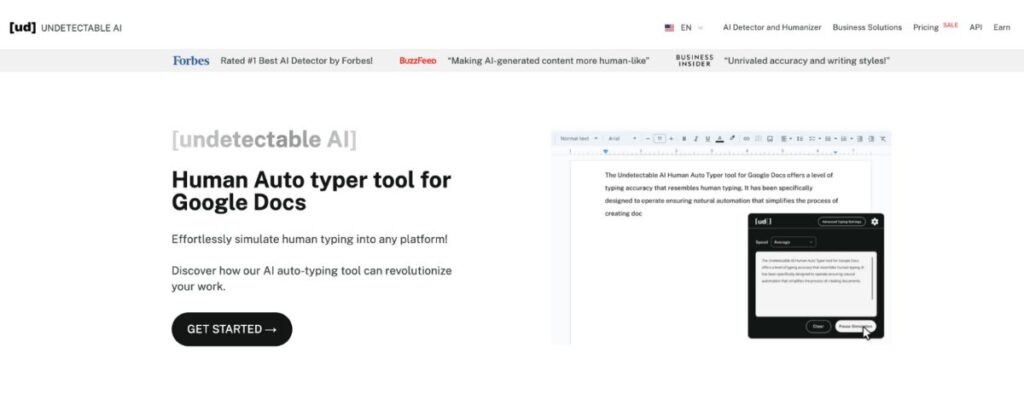
Yksi tehokkaista tavoista yksinkertaistaa tätä tehtävää ja tehdä siitä vähemmän aikaa vievää on ottaa käyttöön älykkäitä teknologioita, kuten Undetectable AI -tekoäly. Human Auto Typer.
Tämä laite on suunniteltu auttamaan versiohistorian hallinnassa, jotta voit tehdä muutoksia, jäljittää vaiheesi ja parantaa työn yleistä dynamiikkaa.
Tekoälyn ja ihmisen automaattisen kirjoittajan roolin ymmärtäminen Google Docsin historianhallinnassa
Tekoälyn ja ihmisen automaattisen kirjoittajan roolin ymmärtäminen Google Docsissa Historianhallinta on olennaisen tärkeää optimoitujen työnkulkujen ja tehokkaan asiakirjojen käsittelyn kannalta.
AI Human Auto Typer on teknisesti edistyksellinen apuohjelma, joka synkronoituu Google Docsin kanssa ja auttaa käyttäjiä navigoimaan saumattomasti versiohistoriassa.
Tämä tekoälypohjainen työkalu havaitsee muutokset älykkäästi ja mahdollistaa tietyn version tietojen automaattisen haun ja hakemisen.
Avustamalla muokkausten nopeassa paikantamisessa ja palauttamisessa AI Human Auto Typer on hyödyllinen suurten versiohistorioiden hallinnassa, vähentää manuaalista työtä ja parantaa tuottavuutta.
Sen toimintojen ymmärtäminen voi merkittävästi helpottaa Google Docsin versiohistoriaan siirtymistä, etenkin kun kyseessä ovat yhteistyöasiakirjat, joihin on tehty laajoja tarkistuksia.
Google Docsin työnkulun optimointi: Tekoälyn automaattinen kirjoittaminen vaikuttaa versiohistoriaan: Miten AI Auto Typer vaikuttaa versiohistoriaan
Tekoäly Human Auto Typer -kirjoittimen käyttö Google Docsissa nostaa versiohistorian hallinnan uudelle tasolle.
Kirjoittamisen automatisointi vähentää manuaalisia muokkausvirheitä, jotka saattavat sotkea versiohistoriaa, ja tehostaa työnkulkua Google Docsissa.
Teknologia helpottaa muokkausten seurantaa, muutosten korostamista ja useiden tarkistusten läpikäyntiä ilman jargonia.
Lisäksi tekoälyautomaattikirjoittimen nopea mukautuvuus muokkausmalleihin helpottaa reaaliaikaisten muutosten tekemistä, vähentää tarvetta laajalle versiohistorialle ja optimoi Google Docsin työnkulun.
Tutustuminen tekoälyn ihmisen automaattikirjoittajan toimintoihin, jotka liittyvät Google Docsin versiohistoriaan
AI Human Auto Typer avaa uuden tason helppokäyttöisyyttä ja dynaamisuutta Google Docsin versiohistorian hallinnassa.
Älykkäänä teknologiana se voi auttaa seuraamaan ja hallitsemaan tehtyjä muokkauksia, näyttää automaattisia kirjoitustoimintoja ihmisen kaltaisella tavalla ja parantaa asiakirjojen yleistä hallintaa.
Lisäksi työkalun tekoälyominaisuudet voivat auttaa lieventämään kriittisten asiakirjojen tarkistusten vahingossa tapahtuvaan poistamiseen liittyviä ongelmia, mikä on yleinen ongelma Google Docsin versiohistoriaa käsiteltäessä.
Käyttäjillä on näin ollen käytössään työkalu, jonka avulla he voivat käsitellä ja ymmärtää asiakirjojensa historiallista kehitystä tehokkaasti ja vaikuttavasti.
Google Docsin käyttökokemuksen parantaminen: Automaattinen kirjoittaja: Huomaamaton tekoäly Human Auto Typer Advantage: Huomaamaton tekoäly Human Auto Typer Advantage
Käyttäjäkokemus on ensiarvoisen tärkeää Google Docsissa työskenneltäessä, ja Undetectable AI Human Auto Typer parantaa tätä kokemusta merkittävästi.
Tämä edistyksellinen tekninen työkalu tarjoaa useita etuja, kuten versiohistorian tehokkaan hallinnan, saumattoman asiakirjojen yhteistyön ja Google Docs -työnkulun optimoinnin.
Tekoälyavusteisen avun ja ihmisen kaltaisen kirjoittamisen ainutlaatuinen yhdistelmä vähentää työmäärää, ehkäisee virheitä ja varmistaa muokkausten tarkkuuden.
Tuloksena on sujuvampi ja tehokkaampi Google Docs -kokemus, jossa versiohistorian hallinnasta ja navigoinnista monimutkaistenkin asiakirjojen osalta tulee virtaviivainen prosessi, joka antaa käyttäjille mahdollisuuden työskennellä entistä tuottavammin ja varmemmin.
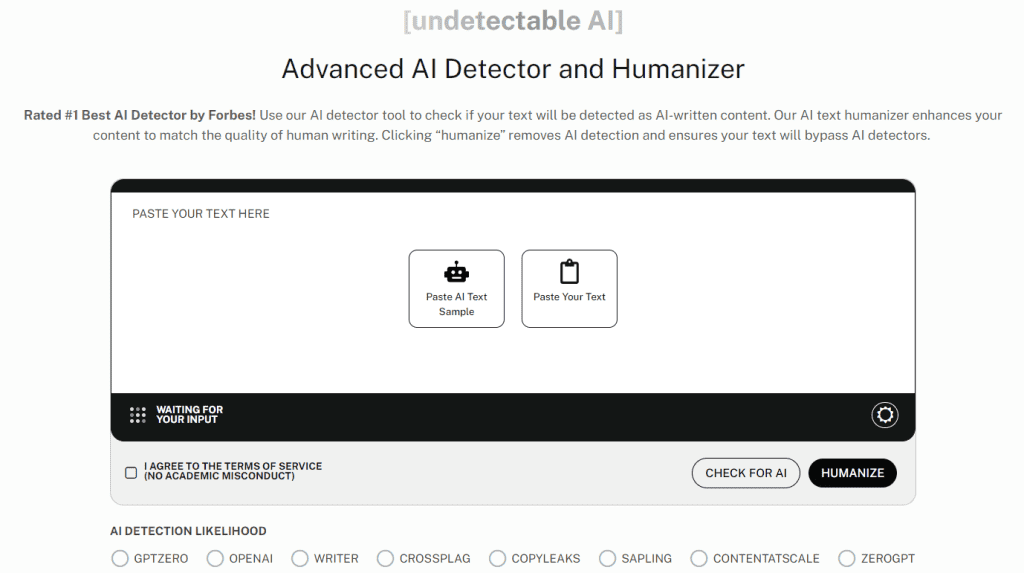
Google Docs: Versiohistorian hallinta ja poistaminen eri laitteilla: Versiohistorian hallinta ja poistaminen eri laitteilla
Google Docs on joustava alusta, joka on käytettävissä useilla eri laitteilla, ja sen avulla voit hallita ja poistaa asiakirjan versiohistoriaa tehokkaasti niin työpöydällä, tabletilla kuin matkapuhelimellakin.
Prosessi voi vaihdella hieman käyttämästäsi laitteesta riippuen. Näiden erojen ymmärtäminen auttaa sinua käsittelemään versiohistoriaa paremmin ja varmistamaan asiakirjojen eheyden ja yhteistyön onnistumisen.
Työpöytäopas: Google Docs: Versiohistorian poistaminen
Google Docs yksinkertaistaa yhteistyötä digitaalisessa työtilassa, ja asiakirjan versiohistorian tehokas hallinta työpöydän käyttöliittymässä on olennainen osa sitä.
Versiohistorian poistaminen vaatii navigointia Google Docsin käyttäjäystävällisissä valikoissa työpöydälläsi.
Aloita avaamalla asiakirjasi, siirry näytön yläreunan Tiedosto-valikkoon ja napsauta sitten Versiohistoriaa.
Valitse sieltä "Katso versiohistoria", jolloin sivupalkissa näkyvät kaikki aiemmat asiakirjaversiot. Google Docs säilyttää kuitenkin oletusarvoisesti kaikki versiohistoriatiedot, eikä suoraa poistovaihtoehtoa ole tarjolla, mutta uuden kopion luominen ilman historiaa voisi olla ratkaisu.
Jos hallitset tämän lähestymistavan Google Docsin versiohistorian hallintaan työpöydälläsi, voit parantaa käyttökokemusta, edistää tehokasta yhteistyötä ja suojata asiakirjojesi eheyden.
Versiohistorian ylläpitäminen Google Docsissa: Käyttäjän kattava opas mobiilikäyttöön
Google Docs tarjoaa mobiilikäyttäjille vankan valikoiman ominaisuuksia, kuten mahdollisuuden hallita versiohistoriaa tehokkaasti myös liikkeellä ollessaan.
Käytitpä sitten iPhonea tai Android-laitetta, on välttämätöntä seurata tarkistuksia ja muutoksia yhteiseen työhön.
Kun ymmärrät, miten voit tarkastella aiempia versioita, palata vanhempaan muokkaukseen tai jopa poistaa tiettyjä merkintöjä historiasta mobiililaitteellasi, varmistat saumattoman yhteistyön ja sisällön johdonmukaisuuden.
Älä anna mobiililaitteesi pienen koon rajoittaa Google Docsin versiohistorian hallintaa.
Kun ymmärrät prosessin oikein ja sovellat sitä, voit hyödyntää Google Docsin mobiiliversion tehoa tehokkaasti ja helposti.
Tabletti yksinkertaistettuna: Google Docs -versiohistorian hallinta
Google Docsin versiohistorian hallinta tableteilla tarjoaa yksinkertaisemman mutta yhtä tehokkaan kokemuksen kuin työpöydällä.
Intuitiivisten hallintalaitteiden ja käyttäjäystävällisen käyttöliittymän ansiosta aiempien muokkausten seuranta, tarkastelu ja palauttaminen tabletilla ei vaadi laajaa teknistä osaamista.
Napauttamalla Google Asiakirjat -sovelluksen valikossa "Versiohistoriaa" voit kätevästi tarkastella koko muokkauksen ajan. Aikajana, vaihdella muutosten välillä ja tarvittaessa jopa palauttaa haluamasi version.
Vaikka pienempi näyttö saattaa aiheuttaa joitakin haasteita, tabletin asetusten optimointi ja kynän käyttö voivat parantaa käyttökokemusta huomattavasti.
Yhteenvetona voidaan todeta, että Google Docsin tablet-versio poistaa laiteesteen asiakirjojen tarkistusten hallinnoinnissa ja edistää tuottavuutta tien päällä.
Alustojen erot: Google Docs -asiakirjojen versiohistorian poistaminen eri laitteilla: Miten poistaa versiohistoria eri laitteista?
Google Docsissa asiakirjan versiohistorian hallinta ja poistaminen vaihtelee eri alustoilla, kuten työpöydillä, älypuhelimilla ja tableteilla.
On tärkeää ymmärtää alustakohtaiset menetelmät versiohistorian käsittelyyn, kuten muokkaushistorian poistaminen Google Docs iPhone -sovelluksessa tai versiohistorian hallinta Google Docs Android -sovelluksessa.
Jokaisella alustalla on hienovaraisia vivahteita, kuten käyttöliittymän vaihtoehtojen sijainti.
Vaikka ydintoiminnot pysyvät samoina, näiden pienten muutosten ymmärtäminen voi parantaa Google-työkalujen käyttökokemusta laitteesta riippumatta ja varmistaa tehokkaan versiohallinnan Google-työkaluissa kaikilla laitteilla.
Asiantuntijaratkaisut: Google Docs -versiohistorian poistamiseen liittyvien haasteiden voittaminen
Google Docsin versiohistorian hallinta saattaa vaikuttaa monimutkaiselta, etenkin kun on kyse tärkeimpien versioiden poistamisesta tai säilyttämisestä.
Prosessi voi joskus aiheuttaa ongelmia, kuten tärkeiden historiatietojen vahingossa tapahtuvaa poistamista tai vaikeuksia navigoida käyttöliittymässä, mikä aiheuttaa stressiä ja hämmennystä.
Tämän osion tarkoituksena on tarjota asiantuntijaratkaisuja, vinkkejä ja strategioita, joilla voit voittaa nämä haasteet ja tehdä Google-tekstien versiohistorian hallinnasta helppoa.
Asiantuntijaopas: Google Docsin käyttöliittymässä navigointi
Google Docsin käyttöliittymän ymmärtäminen on tehokas tapa hyödyntää tätä monipuolista työkalua.
Painopisteen tulisi olla ominaisuuksien sijoittelun ymmärtämisessä, kuten versiohistorian löytämisessä tiedostovalikosta, yhteistyökumppaneiden hallinnassa jakoasetuksissa ja tekstin tehokkaassa muotoilussa työkalurivin vaihtoehtojen avulla.
Näiden perusasioiden hallitseminen parantaa sisällön luomisprosessia ja helpottaa asiakirjan historiassa tapahtuvien muutosten hallintaa.
Asiantuntijan opas Google Docs -työkalujen navigointiin ei ainoastaan auta sinua hallitsemaan versiohistoriaa monimutkaisesti vaan myös optimoi asiakirjojen käsittely- ja muokkauskokemuksesi tuottavuuden parantamiseksi.
Prosessin ymmärtäminen: Google Docs -historian vahingossa tapahtuvan poistamisen estäminen: Miten estää Google Docs -historian vahingossa tapahtuva poistaminen
Google Docsin historian vahingossa tapahtuvan poistamisen estäminen edellyttää prosessin ymmärtämistä ja harkittuja toimia.
Tärkeitä toimenpiteitä ovat säännölliset varmuuskopiot, huolellinen tarkastelu ennen muutosten poistamista ja Googlen "estä muokkaajia muuttamasta historiaa" -toiminnon hyödyntäminen.
Kun käyttäjät ovat paremmin tietoisia näistä suojatoimista, he voivat pienentää tärkeiden tietojen tahattoman menettämisen riskiä.
Sen vuoksi on tärkeää ymmärtää, miten estää tahaton poistaminen Google Docsin versiohistoriasta, jotta asiakirjojen eheys ja työn jatkuvuus voidaan säilyttää digitaalisessa yhteistyöympäristössä.
Yleisten virheiden välttäminen Google Docsin versiohistoriaa poistettaessa
Yksi tärkeä seikka, joka on otettava huomioon, kun hallinnoit asiakirjojasi Google Docsissa, on välttää yleisiä virheitä versiohistoriaa poistettaessa.
Historian tarpeeton poistaminen, varmuuskopioiden tekemisen unohtaminen ja hallinto-oikeuksien merkityksen unohtaminen voivat johtaa tahattomiin komplikaatioihin.
Versiohistorian asianmukaisen käytön ja poistamisen ymmärtäminen, mukaan lukien poistetun Google Docs -historian palauttaminen, on olennaisen tärkeää, jotta estetään tahaton tietojen häviäminen.
Kun osaat käyttää näitä hallintalaitteita, saat paremman käyttökokemuksen itsellesi ja muille, jotka tekevät yhteistyötä, ja voit tehostaa ja virtaviivaistaa työnkulkua käyttäessäsi Google Docsia pitkäaikaisiin projekteihin.
Tehokkuuden maksimointi: Google Docs -versiohistoria: Helppoja vaiheita Google Docs -versioiden hallintaan
Nykyaikana, jolloin digitaalinen yhteistyö on avain tuottavuuteen, Google Docsin versiohistorian tehokas hallinta voi parantaa työnkulkuasi merkittävästi.
Siihen sisältyy ominaisuuksia, kuten versioiden nimeäminen selkeää tunnistamista varten, "Katso uudet muutokset" -vaihtoehdon käyttäminen viimeisimpien muutosten välittömään tarkasteluun tai yksityiskohtaisen versioluettelon perusteellinen tutkiminen ei-toivottujen muutosten palauttamiseksi.
Näiden Google Docs -työkalujen toimintojen hallitseminen voi sujuvoittaa prosessia, edistää saumatonta yhteistyötä ja lisätä yleistä tuottavuutta, työskentelitpä sitten osana etäryhmää tai osallistuit kollegiaalisiin ryhmähankkeisiin.
Paranna Google Docsin yksityisyyttä huomaamattomilla tekoälytyökaluilla
Kun hallinnoit arkaluonteisia muokkauksia tai poistat versiohistoriaa yhteisistä Google-dokumenteista, oikeat työkalut yksityisyyden suojaamiseksi ovat ratkaisevan tärkeitä.
Undetectable AI tarjoaa useita 2025-valmiita työkaluja, jotka on suunniteltu erityisesti auttamaan käyttäjiä inhimillistämään sisältöä, estämään tekoälyn havaitsemista ja kirjoittamaan tekstiä luonnollisemmin ja turvallisemmin.

AI Humanizer - Saa robottimaisen tai liian muodollisen tekstin kuulostamaan luonnolliselta ja ilmeikkäältä.
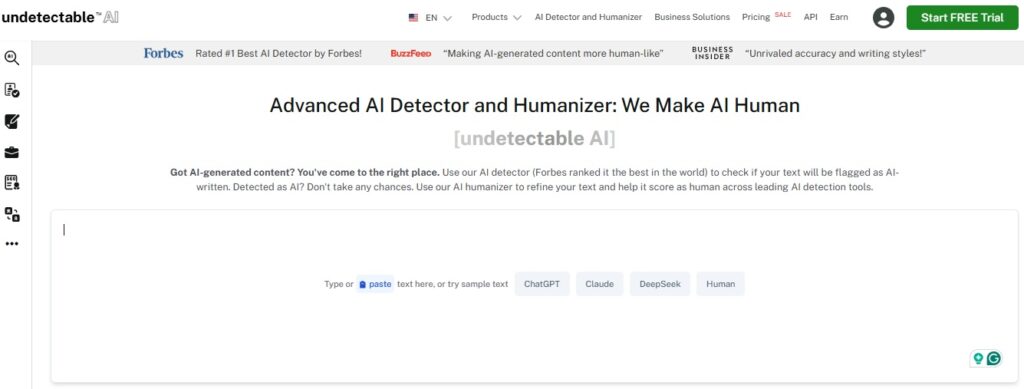
AI Detector - Skannaa sisältösi nähdäkseen, onko se todennäköisesti merkitty tekoälyn tuottamaksi.

Parafraasointityökalu - Kirjoittaa tekstin uudelleen muuttamatta sen alkuperäistä merkitystä, mikä on hyödyllistä, kun kopioit ja päivität Google Docs -sisältöä.
Aloita tutkiminen - AI Detector ja Humanizer odottavat alla olevassa widgetissä!
Usein kysytyt kysymykset
Mikä on Google Docsin versiohistoria?
Google Docsin Versiohistoria on ominaisuus, joka pitää kirjaa kaikista dokumenttiin tehdyistä muutoksista ajan mittaan.
Tämä sisältää muokkaukset, lisätyn tai poistetun sisällön ja yhteistyökumppaneiden tekemät kommentit. Käyttäjät voivat tarvittaessa palata mihin tahansa asiakirjan aiempaan versioon.
Miten voin poistaa Google Docsin versiohistorian?
Vaikka Google Docs ei salli versiohistorian suoraa poistamista, yleinen kiertotapa on tehdä asiakirjasta kopio.
Uusi asiakirja ei siirrä alkuperäisen asiakirjan versiohistoriaa, jolloin kaikki ei-toivottu historia poistuu.
Voivatko kaikki osallistujat poistaa versiohistorian Google Docsissa?
Vain asiakirjan omistaja tai muokkausoikeudet omaavat henkilöt voivat tehdä muutoksia asiakirjaan, mukaan lukien kopion luominen versiohistorian poistamiseksi.
Vain katselu- tai vain kommentointioikeus ei anna tätä oikeutta.
Onko mahdollista palauttaa Google Docsin versiohistoria, kun se on poistettu?
Kun versiohistoria on poistettu kopioimalla asiakirja, sitä ei valitettavasti voi enää palauttaa.
Siksi on tärkeää varmistaa, että haluat todella poistaa historian ennen kuin teet niin.
Miten huomaamaton tekoäly Human Auto Typer auttaa Google Docsin versiohistorian hallinnassa?
Undetectable AI Human Auto Typer on älykäs teknologia, joka on suunniteltu optimoimaan Google Docsin käyttösi.
Se auttaa tekemään muutoksia, jäljittämään asiakirjan vaiheet ja vähentämään versiohistorian hallintaan tarvittavaa vaivaa, mikä parantaa työn yleistä dynamiikkaa.
Yhteenveto vaiheista versiohistorian poistamiseksi Google Docsissa ja tehokkuuden parantaminen käyttämällä huomaamatonta tekoälyä Human Auto Typper -kirjoitinta.
Tässä artikkelissa on kattava opas versiohistorian hallintaan ja poistamiseen Google Docsissa, joka on tärkeä työkalu muutosten seurannassa ja asiakirjojen eheyden ylläpitämisessä.
Vaikka tämä ominaisuus voi olla valtava apu, se voi joskus johtaa sekavuuteen ja sekaannukseen.
Tutustuimme eri näkökohtiin, kuten versiohistorian toimintaan, sen poistamiseen ja historian hallintaan eri laitteilla, ja annoimme lukijoille oikeat tiedot, joiden avulla he voivat hyödyntää Google Docsia tehokkaasti projekteissaan.
Lisäksi korostimme strategioita niille, jotka tekevät yhteistyötä asiakirjojen parissa ja joiden on säilytettävä muokkausten yksityisyys, sekä vinkkejä Google Docsin käytön optimointiin.
Yksi erinomainen ratkaisu Google Docsin versiohistorian hallintaan on älykkäiden teknologioiden, kuten Undetectable AI Human Auto Typerin, käyttöönotto.
Undetectable AI Human Auto Typer -kirjoitin, jonka keskeiset ominaisuudet on suunniteltu helpottamaan muutosten seurantaa, voi parantaa merkittävästi käyttäjien asiakirjojen hallintaa ja yleistä työn dynamiikkaa.
Harkitse siis tämän työkalun sisällyttämistä Google Docs -hallintastrategiaasi, olipa kyseessä sitten henkilökohtaista projektia muokkaava yksittäinen käyttäjä tai jaettujen asiakirjojen parissa yhteistyötä tekevä tiimi.
Liity kasvavaan opettajien ja opiskelijoiden yhteisöön, joka luottaa siihen, että Havaitsematon tekoäly.